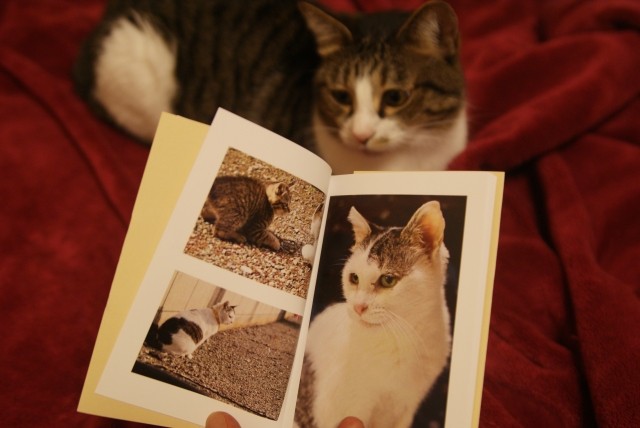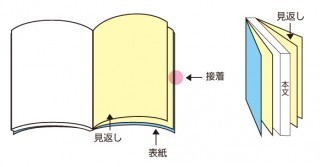Illustratorで印刷ズレを防ぐ!デザイン時に知っておきたい対策ポイント
卒業アルバム以外の無線綴じなどは引き続き承っております。
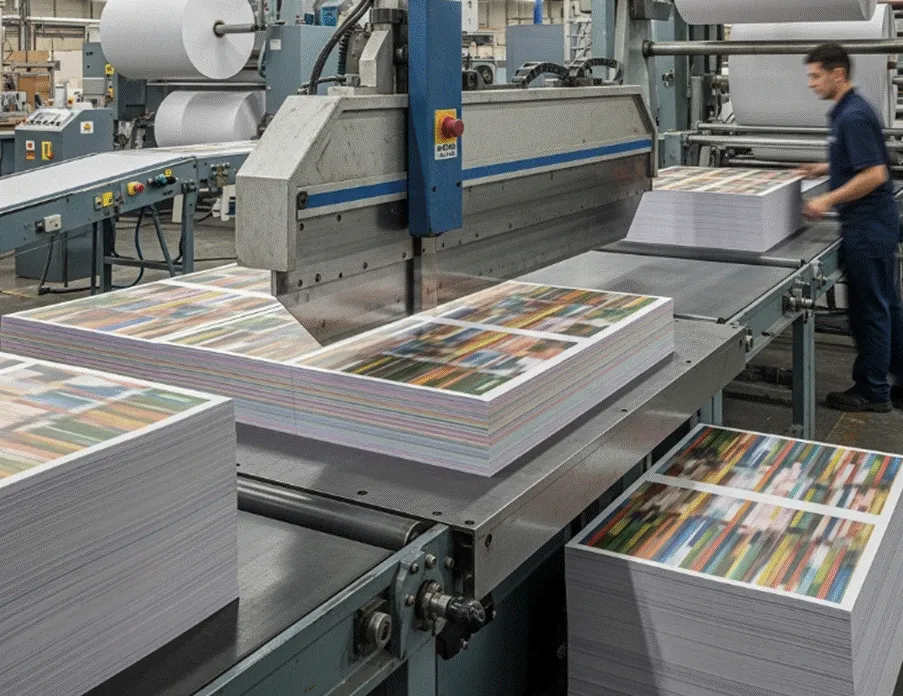
印刷物をデザインする際、画面ではバッチリ揃っていたのに、仕上がった印刷物を見ると微妙にズレていた、という経験はありませんか?
Illustratorで制作したデータも、印刷工程でわずかなズレが生じることがあります。今回は「印刷ズレ」の原因とその対策を、Illustratorの設定とデザイン手法を交えてご紹介します。
目次
そもそも「印刷ズレ」とは?
印刷ズレとは、トンボ(トリムマーク)でカットした際に、文字やオブジェクトが思った位置に印刷されていない状態を指します。微細なズレであっても、フチにぴったり合わせたデザインや枠付きレイアウトでは目立ってしまいます。
主な原因
1. 裁断時のズレ
印刷のあと、断裁機で用紙をカットする工程で数ミリの誤差が生じることがあります。
2. 用紙送りのズレ
オンデマンド印刷機やオフセット印刷機では、紙の送り出しが少しずれることがあります。
3. 色版ズレ
今の印刷機は高性能なので滅多に起こらなくなりましたが、CMYKの各インキ版が完全に重ならず、色ににじみやズレが出ることがあります。
Illustratorでできる印刷ズレ対策
きちんと塗り足しをつける
仕上がりサイズより3mm程度外側に「塗り足し」を設けることで、断裁ズレによる白フチを防げます。
塗り足しのつけ方について詳しくはこちら。
余白をしっかりつける
文章や画像、図版など、いわゆる「本文」は十分なマージンをとったところに配置しましょう。例えばA4サイズなら15mm以上の余白があるとすっきりして綺麗に見えますし、多少の断裁ずれで余白の広さが前後しても目立ちません。
ページの際に枠や罫線を置かない
用紙端に近いところに枠や罫線があるデザインだと、余白が小さいので断裁ズレが目立ちやすくなります。花やリボンがあしらわれた飾り罫や、手書き風の罫線など、直線でないデザインなら余白のずれは気にならないので神経質になる必要はありませんが、モノトーンの幾何学的なデザインの場合は注意が必要です。K100%の直線は特に余白がきっちり揃っていないと綺麗に見えないことがあるので注意しましょう。罫線から用紙端までの余白は5mm以上あると安全です。
まとめ
印刷ズレは、完全には避けられない「印刷現場の事情」でもありますが、塗り足しの設定、十分な余白の確保、線や枠の配置に注意することで、ほとんど気にならなくすることが可能です。
「こんな本にはどんな用紙がいい?」「予算に合った仕様にしたい」など冊子作りのご相談は
電話連絡先:06-6753-9955 / 法人専用窓口:0120-264-233
(平日10:00~18:00)
またはお問合わせフォームからお気軽にお問合わせください。
印刷製本の専門スタッフがお答えしております。
冊子のジャンルから選ぶ
利用シーン、目的に合った冊子印刷の仕様を、価格例と合わせてご提案しています。
お見積り&ご注文でサイズや部数、製本方法などを変更してすぐに印刷価格がチェックできます。
製本方法から選ぶ
製本方法のメリットを活かした仕様、冊子のページ数や部数に合った仕様を格安でご提案しています。
対応サイズや用紙、印刷仕様、オプション加工、納期、価格例をご案内します。